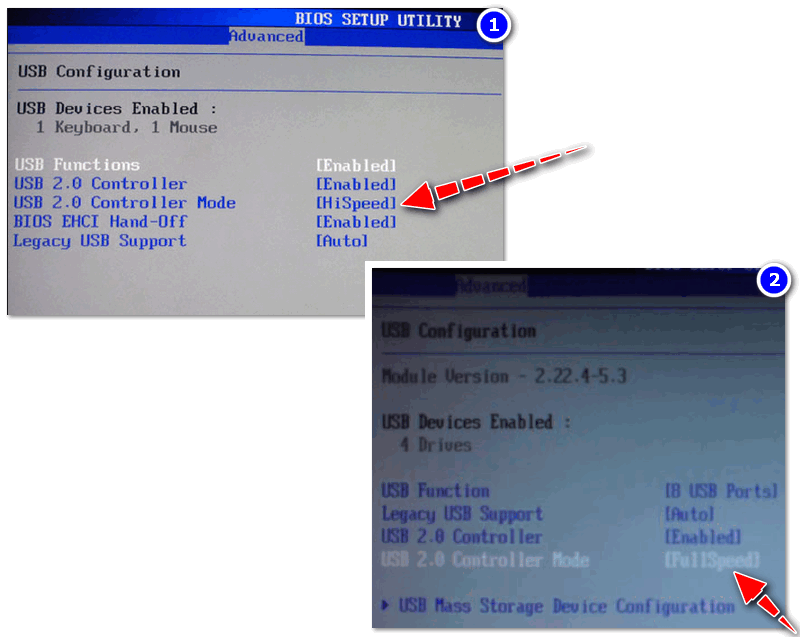Как ускорить юсб флешку
Медленно работает USB-порт (долго копируются файлы с флешки)
Подскажите пожалуйста, почему у меня на ПК так медленно работает USB-порт. Дело в том, что я на другом ПК скинул на флешку несколько файлов, а подключив ее к своему компьютеру, уже час жду пока они копируются с этой флешки на жесткий диск.
Опытным путем установил, что дело в USB-порте (т.к. на других устройствах с этой же флешки файл копируется во много раз быстрее). Что можно сделать?
Такая проблема встречается, и чаще всего как раз с флешками и внешними жесткими дисками (где очень важна скорость обмена между USB-портом и накопителем).
В этой статье отвечу, почему может быть низкая скорость работы USB-порта, и как устранить эту проблему. Думаю, что большинство пользователей сможет разобраться своими силами.
На что обратить внимание при медленной работе USB-порта
1) Разбираемся с портами USB
На современных компьютерах и ноутбуках встречаются несколько типов USB-портов:
Добавлю, что на очень старых компьютерах (ноутбуках) можно найти порты USB 1.1. Работают эти порты очень медленно, да и сейчас встречаются всё реже, поэтому рассматривать их в этой статье не вижу смысла.
Обратите внимание, что USB 3.0 сейчас многими производителями помечаются синим цветом (помечают как сами порты, так и, например, флешки).
Как отличить порт USB 3.0 от порта USB 2.0
Важно!
Если вы не знаете какие у вас USB-порты
Для тех, у кого нет высокоскоростных портов USB
2 Port USB 3.0 Express Card 34mm (NEC UPD720202 Hidden Adapter)
Контроллер PCI. 4xUSB Ports
2) Отсутствие драйверов
Важно!
Часто проблема кроется в том, что Windows при установке ставит «свои универсальные» драйвера, которые не работают должным образом.
Обновить драйвер для неизвестного устройства

3) Стоят заниженные скорости работы в BIOS
Обратите внимание на строку «Controller Mode»: в ней можно указать Full Speed (либо Hi Speed) для максимальной скорости работы USB.
Примера настроек контроллера USB в BIOS
4) Устройство подключено к низкоскоростному порту
При подключении флешек, внешних дисков и др. накопителей, обращайте внимание на сообщения Windows. Так, например, при подключении USB 3.0 внешнего HDD к порту USB 2.0, система сама посылает предупреждение (уведомление) о том, что «Устройство может работать быстрее при подключении его к USB 3.0» (см. пример ниже на скриншоте).
Т.е. в этом случае, если вы не реагируете на уведомление, вы будете работать не с максимально-возможной скоростью, которую поддерживает накопитель.
Это устройство может работать быстрее.
5) Копирование множества мелких файлов
Наверное, многие замечали одну особенность: множество мелких файлов копируются гораздо дольше, чем один большой. Связано это с тем, что под каждый файл необходимо найти свободные блоки на диске, обновить дисковую таблицу и пр.
Поэтому, перед копированием множества мелких файлов, поместите их в архив: ZIP, RAR, 7Z и др. Причем, это относится не только при копировании данных на флешки и диски, но и для передачи файлов по сети.
6) Антивирусы (вирусы) мешают нормальному обмену
Дело в том, что иногда при их проверке и тотальном недоверии внешним накопителям, они блокируют их работу и мешают нормальной скорости обмена.
Порекомендую на время отключить их и проверить измениться ли скорость обмена. Многие современные антивирусы легко отключаются (например, Avira, Avast и др. См. скрины).
Отключение антивируса Avast на 1 час || В качестве примера
InDevices.ru
InDevices.ru — новейшие разработки в области устройств, роботы, обзор гаджетов
Как увеличить скорость флешки
от admin

Как же увеличить скорость флешки — различные способы
Способ 1. Самый простой и быстрый
Что нам потребуется
Инструкция
Чтобы увеличить скорость работы флеш-накопителя или любого другого устройства, его надо подключать к более быстрому порту.
Обратите внимание
Операционная система Windows выдаст сообщение, если устройство можно подключить к более быстрому порту.
В более ранних статьях мы разгоняли/увеличивали/усиливали следующие:
Способ 2 Изменение скорости через BIOS
Что нам потребуется
Инструкция
1. Для входа в меню bios при загрузке компьютера нажмите на клавиатуре кнопку “delete”, “F2” или “F10”
2. Перейти в меню “Advanced Chipset Features”
3. Найти пункт “USB Configuration”
4. Выбрать параметр “USB 2.0 Controller Mode” и нажать Enter
5. В открывшемся меню установить значение HiSpeed (480Mbps).
6. После проделанных операций нажмите F10 и Esc.
7. После этого компьютер перезагрузится, и скорость usb-порта должна увеличиться.
Совет
Пароль к bios можно узнать в руководстве к материнской плате или у вашего системного администратора.
Обратите внимание
У каждого производителя БИОСа (American Megatrends, Award Software, Phoenix Technologies) главное меню выглядит по разному, но названия основных параметров похожи. Пункты и визуальное оформление могут несколько отличаться еще и от его версии.
Способ 3: Проверяем операционную систему
Что нам понадобится
Инструкция
1. Проверить операционную систему на предмет заражения вирусами:
a. Антивирусом;
b. подключив жесткий диск к другому компьютеру;
2. Посмотреть в диспетчере задач, какой из процессов загружает систему, и завершить его.
3. Следует также проверить версию драйверов, зайдя в диспетчер устройств.
Совет
Процессы в диспетчере задач завершайте, только если полностью уверены в своих действиях. Обновить драйвера можно на официальном сайте производителя вашей материнской платы.
Обратите внимание
Скорость записи и чтения флешки напрямую зависит от общей производительности операционной системы. Снижать скорость работы компьютера могут вирусы, другое вредоносное программное обеспечение и ресурсоемкие процессы. В некоторых случаях может помочь только полная переустановка системы.
Способ 4. Проблемы с самой флешкой
Что нам потребуется
Инструкция
1. Поиск возможных дефектов файловой системы флешки.
a. Открыть «Мой компьютер»
b. Найти там значок флешки, навести на нее курсор и нажать правую кнопку мыши
c. В открывшемся меню выбрать «Свойства»
d. Перейти на вкладку «Сервис»
e. Нажать кнопку «Выполнить проверку…»
f. Отметить галочками доступные пункты в открывшемся окошке
g. Нажать кнопку «Запуск»
2. Также попробуйте отформатировать флешку в стандартном режиме, кликнув на нее правой кнопкой мыши и выбрав соответствующий пункт меню.
Совет
При форматировании увеличьте размер кластера – чем он больше, тем выше скорость записи/считывания при работе с флеш памятью. Измените файловую систему на NTFS — наиболее надежную и отказоустойчивую на сегодня.
Обратите внимание
Форматирование уничтожит все данные хранящиеся на флешке, поэтому перед форматированием сохраните их на компьютере.
Увеличиваем скорость передачи файлов на флешку. Ускоряем работу медленной флешки
Портативные флеш-накопители на сегодняшний день являются наиболее популярным компактным носителем информации. Оптические диски уже практически вышли из массового употребления, а внешние жесткие диски и SSD-накопители по своим размерам и надежности все еще не в состоянии конкурировать с флешками. Флешки маленькие, удобные и вмещают довольно много информации, но есть один момент – скорость записи на флеш-накопитель значительно ниже, чем скорость записи на тот же SSD или HDD. Кроме того, после длительного времени использования флешка становится еще немного медленнее. Можно ли как-то ускорить флешку, чтобы она записывала хотя бы чуточку быстрее? Да, есть несколько способов, как можно увеличить скорость записи на флеш-накопитель.
Ускорение путем улучшения производительности
Откройте окно свойств флеш-накопителя, и во вкладке Оборудование
выберите из списка устройств название своей флешки. Затем нажмите на кнопку
Свойства
.
После этого в открывшемся окне свойств накопителя переходим на вкладку Политика
и устанавливаем переключатель на пункт
Оптимальная производительность
.
Учтите, что после применения данного параметра будет активировано кэширование записей для флешки. Поэтому при отключении накопителя обязательно нужно использовать «безопасное извлечение», иначе вы рискуете потерять файлы на флешке.




Ускорение с помощью форматирования
Еще один простой способ немного ускорить флешку заключается в ее форматировании в другой файловой системе. Для этого в контекстном меню флеш-накопителя выберите пункт Форматировать
, а в окне настроек форматирования укажите в качестве файловой системы NTFS.
Перед тем, как начать форматирование, стоит учесть еще два важных момента. Во-первых, форматирование необходимо выполнять полное, то есть нужно снять галочку с пункта Быстрое (очистка оглавления)
. А во-вторых, для достижения лучшего результата можно выбрать также и размер кластера. Если на флеш-накопитель планируется записывать в основном большие файлы, то выбирайте максимальный размер кластера, если будете писать много маленьких файлов – то и размер кластера соответственно ставьте небольшой.
Настройка скорости контроллера
Третий способ является более сложным, так как подразумевает работу с настройками BIOS. Для его реализации необходимо зайти в интерфейс BIOS и найти раздел, отвечающий за настройки USB. Как правило, данный раздел называется USB Configuration
. После этого нужно найти в этом разделе пункт под названием USB Controller Mode и установить в нем значение
FullSpeed
или
HiSpeed
.
Ввиду того что данные способы предполагают внесение некоторых изменений в файловую систему накопителя или в настройки BIOS и флешки, они возможно подойдут не всем. Если для вас на первом месте стабильная и надежная работоспособность флеш-накопителя, а также сохранность данных на нем, лучше оставить все настройки как есть. Но когда перед вами стоит задача любыми средствами ускорить флешку, вышеперечисленные советы придутся как нельзя кстати.
Остались вопросы? — Мы БЕСПЛАТНО ответим на них в
Подскажите пожалуйста, почему у меня на ПК так медленно работает USB-порт. Дело в том, что я на другом ПК скинул на флешку несколько файлов, а подключив ее к своему компьютеру, уже час жду пока они копируются с этой флешки на жесткий диск.
Опытным путем установил, что дело в USB-порте (т.к. на других устройствах с этой же флешки файл копируется во много раз быстрее). Что можно сделать?
Такая проблема встречается, и чаще всего как раз с флешками и внешними жесткими дисками (где очень важна скорость обмена между USB-портом и накопителем).
В этой статье отвечу, почему может быть низкая скорость работы USB-порта, и как устранить эту проблему. Думаю, что большинство пользователей сможет разобраться своими силами…
Медленно копируются файлы
с одного раздела винчестера на другой, да и на переносные носители немного быстрее чем в Vista. Файловые менеджеры вопрос решают не совсем и дело это в первую очередь связано с повышением безопасности в Windows 7.
Как решить проблему с медленным копированием данных на флешку? Рассмотрим распространенные причины этой проблемы и поговорим о способах ее решения.
На что обратить внимание при медленной работе USB-порта
1) Разбираемся с портами USB
На современных компьютерах и ноутбуках встречаются несколько типов USB-портов:
Добавлю, что на очень старых компьютерах (ноутбуках) можно найти порты USB 1.1. Работают эти порты очень медленно, да и сейчас встречаются всё реже, поэтому рассматривать их в этой статье не вижу смысла…
Обратите внимание, что USB 3.0 сейчас многими производителями помечаются синим цветом (помечают как сами порты, так и, например, флешки).
USB 1.1, USB 2.0, USB 3.0 — обратно-совместимые, т.е., например, к порту USB 3.0 — вы можете подключать старые устройства, предназначенные для USB 2.0 (и наоборот). Исключением могут быть лишь очень немногие устройства, которые не смогут работать из-за более низкой скорости обмена данных.
Если вы подключите к порту USB 2.0 флешку с поддержкой USB 3.0 — ваша флешка будет работать на более низкой скорости, чем могла бы.
Если вы не знаете какие у вас USB-порты
Далее вы не только сможете узнать, какие порты у вас есть, но и увидите к какому порту подключена ваша флешка или диск. И если окажется, что ваша USB 3.0 флешка подключена к низкоскоростному порту — то просто переключить ее к другому (если, конечно, он есть в наличие ).
Для тех, у кого нет высокоскоростных портов USB
Если у вас ноутбук — то вряд ли что-то можно посоветовать. Хотя, в последнее время на Aliexpress можно заказать много всяких «приблуд» для ноутбуков, например, есть различные адаптеры с USB 3.0 под слот ExpressCard34 (да и под слот для CD/DVD-привода тоже есть различные варианты). Правда, не в каждый ноутбук такое установишь, и не так просто — но вариант же…
2 Port USB 3.0 Express Card 34mm (NEC UPD720202 Hidden Adapter)
Если у вас ПК — то можно купить специальный хаб (контроллер), подключаемый к слоту PCI. Стоят такие хабы копейки, подключение ничего сложного из себя не представляет (все равно, что установить картридж в приставку…).
Контроллер PCI. 4xUSB Ports
2) Отсутствие драйверов
Очень частой причиной проблем с USB-портами являются драйвера. Если они не установлены (например, не были обновлены после инсталляции Windows) — то USB могут либо вообще не работать, либо работать на более низкой скорости. Обратите прежде всего внимание на драйверы для: Chipset, USB 3.0 Host Controller, USB 3.0 Root Hub.
Часто проблема кроется в том, что Windows при установке ставит «свои универсальные» драйвера, которые не работают должным образом.
Кстати, чтобы посмотреть для каких устройств драйверов нет — зайдите в диспетчер устройств
Кстати, можно попробовать найти драйвер силами Windows: для этого щелкните правой кнопкой по устройству, и в меню выберите «Обновить драйвер». Далее должен запуститься мастер установки оборудования — просто пошагово следуйте его указаниям.
3) Стоят заниженные скорости работы в BIOS
Через BIOS можно не только снизить скорость работы USB-портов, но и вообще отключить их! Правда, замечу, что это больше относится к старым ПК (в новых — опций, чтобы занизить скорость работы, не встречаются).
В BIOS, как правило, настройка контроллера USB находится в разделе Advanced
. В настройках можно выбрать режим работы (скорость) и вообще, будет ли включен контроллер.
Обратите внимание на строку «Controller Mode»: в ней можно указать Full Speed (либо Hi Speed) для максимальной скорости работы USB.
4) Устройство подключено к низкоскоростному порту
При подключении флешек, внешних дисков и др. накопителей, обращайте внимание на сообщения Windows. Так, например, при подключении USB 3.0 внешнего HDD к порту USB 2.0, система сама посылает предупреждение (уведомление) о том, что «Устройство может работать быстрее при подключении его к USB 3.0»
(см. пример ниже на скриншоте).
Т.е. в этом случае, если вы не реагируете на уведомление, вы будете работать не с максимально-возможной скоростью, которую поддерживает накопитель.
5) Копирование множества мелких файлов
Наверное, многие замечали одну особенность: множество мелких файлов копируются гораздо дольше, чем один большой. Связано это с тем, что под каждый файл необходимо найти свободные блоки на диске, обновить дисковую таблицу и пр.
Поэтому, перед копированием множества мелких файлов, поместите их в архив: ZIP, RAR, 7Z и др. Причем, это относится не только при копировании данных на флешки и диски, но и для передачи файлов по сети.
Как заархивировать и разархивировать папку, файл (сжимаем файлы для экономии места). Мини-инструкция —
6) Антивирусы (вирусы) мешают нормальному обмену
Дело в том, что иногда при их проверке и тотальном недоверии внешним накопителям, они блокируют их работу и мешают нормальной скорости обмена.
Отключение антивируса Avast на 1 час || В качестве примера
Как решить проблему с медленным копированием данных на флешку?
Рассмотрим распространенные причины этой проблемы и поговорим о способах ее решения.
Седьмое действие
И последнее, как ускорить копирование на флешку. Для этого нам придется изменить файловую систему накопителя. Обычно при покупке на ней установлена FAT32 или просто FAT. Они не очень удобны для работы с файлами большого объема и флешками большой емкости. Для этого наиболее подходит система NTFS, которая считается наиболее удобной и надежной. Делается это следующим образом: кликаем правой клавишей по флешке, выбираем форматировать. В открывшемся окне меняем файловую систему на NTFS, а также размер кластера. Изначально он равен 4К, ставим больший, (максимальная величина 64К) и жмем начать. Ничего сложного нет.
Теперь вы знаете, как ускорить работу флешки. Главное, найти, в чем проблема, а потом уж ее решать. Но иногда все же бывает, что флешка просто бракованная или вышла из строя. В этой ситуации ее можно только поменять.
Подключайте носитель в usb-порт на материнской плате. В таком случае передача данных идет напрямую через usb-контроллер к процессору и винчестеру. Если вы подключаете флешку
в разъемы на передней (боковой, верхней) панели корпуса, данные к материнской плате поступают через плату самого корпуса.
Отключите антивирусное программное обеспечение, если вы уверены в «чистоте» передаваемых данных. Мощные антивирусы контролируют все процессы, протекающие в операционной системе, в том числе и процессы чтения с носителя и записи на него. Антивирус будет проверять данные «на лету», что замедляет скорость
передачи
. Не стоит также забывать о том, что многие программы, которые стоят в операционной системы, нагружают персональный компьютер.
И наоборот, убедитесь, что на вашем компьютере нет вирусов. Установите эффективный антивирус. Многие вирусы прописываются в файл автозагрузки носителей, и в момент подключения носителя активируются, что будет влиять на передачу данных. Некоторые носители могут быть заблокированы компьютером из-за наличия вирусов.
Записывайте на носитель файлы в архивах. Если вам нужно записать целый перечень мелких файлов, объедините их в один архив. В данном случае важна на экономия места из-за сжатия файлов, а сам процесс передачи
данных: один файл будет записываться гораздо быстрее, чем набор мелких того же объема. Регулярно форматируйте ваш носитель и очищайте от ненужной информации. Избыток мелких файлов и сбойные сектора значительно ухудшают восприятие usb-флешки операционной системой. Лучше всего форматировать носитель информации хотя бы раз в месяц, чтобы полностью удалять вирусы, временные файлы, лишнюю информацию.
При скачивании с торрент-трекеров наиболее важным показателем пользователя является объем информации, который был передан другим пользователем через торрент-клиент. Для увеличения скорости передачи используйте несколько простых приемов.
Запустите ваш торрент-клиент. Выделите загруженные файлы, которые предназначены для раздачи. Для этого удерживайте клавишу Ctrl нажатой, нажимая на каждый файл при помощи мышки. После этого нажмите на любой из них правой кнопкой мыши и выберите пункт «Назначить приоритет», а далее «Высокий». После этого войдите еще раз, перейдите по вкладке «Назначить приоритет» и выберите «Ограничить скорость раздачи». Отключите его, установив значение «Неограниченно».
Настройте ограничение передачи, зайдя в меню «Настройка», и далее перейдя в подменю «Конфигурация». Найдите пункт «Предел передачи» и отключите ограничения, сняв галочку на «Ограничивать полосу». Примените сделанные изменения в настройках, нажав на «Применить» и после этого на ОК.
Настройте загрузку канала доступа к сети, чтобы максимально увеличить возможную скорость отдачи. Закройте все программы, использующие подключение к сети, кроме торрент-клиента. Отключите мессенджеры, менеджеры загрузок, а также веб-браузер. Отключите также приложения, работающие в фоновом режиме. Откройте трей и закройте их. Запустите диспетчер задач, после чего отключите программы, имеющие в своем названии update — в данный момент времени эти приложения скачивают обновления. Не запускайте данные приложения до того, как решите прекратить передачу файлов. В случае же, если возникла необходимость использовать браузер, используйте его только с отключенными картинками, а такжес запретом на загрузку flash и java приложений.
Часто можно услышать вопросы о том, как узнать скорость
флешки
. У производителей эту информацию трудно получить. Вот поэтому были разработаны специальные утилиты, которые помогают тестировать
флешки
.
Первая программа называется Check Flash. С помощью данной утилиты можно без проблем протестировать скорость
Есть еще одна простая утилита, которая называется HD_Speed, Она небольшая, и не требует специальной установки. Скачайте и запустите HD_Speed. Она способна любые носители. В параметрах программы выберите диск для проверки, где расположена сама флешка. Выбираете в графе “Drive” путь к флешки
. Поставьте галочку в графе «Read». Нажмите «Start». И теперь ждите результата программы.
CrystalDiskMark тоже неплохо определяет скорость
работы
флешки
. Для этого скачайте программу и запустите. Перед вами откроется окно. Нажмите на вкладку «Файл» и откройте нужный диск с флешкой. Программа выдаст всю нужную информацию.
Утилита Flash Memory Toolkit не только поможет данные съемного носителя данных, но и при необходимости способна восстановить утерянные файлы и создавать резервные копии. Для начала работы запустите программу. В открывшемся окне вверху выберите диск. Для получения общей информации о flash- устройстве нажмите в левой колонке «Info». Для того чтобы узнать скорость
, нажмите вкладку «File Benchmark» и нажмите «Start». Теперь подождите пару секунд и получите результат. Вы сможете определить
скорость
работы
флешки
.
Информацию о flash-устройствах можно узнать и с помощью программы Everest. Загрузите её и запустите. Под «Панелью инструментов» программы нажмите «Меню». Пролистайте список и нажмите вкладку «Устройство». Так вы легко узнаете данные про флешку. Воспользовавшись любой программой, вы без особых усилий оцените реальное состояние flash-устройства.
Устройства хранения информации в современном мире постоянно совершенствуются: размеры становятся меньше, а скорость становится все выше. Мы уже отказались от гибких дисков, постепенно проходит эра CD и DVD, актуальность в плане носителя информации сохраняет лишь всем известная «флешка». Каждая новая модель все меньше, емче и скоростнее, но при этом она «как новинка» всегда дороже своих более «старших собратьев». Имеет ли смысл переплачивать? Не всегда, например, скорость можно попробовать увеличить самостоятельно.
В первую очередь убедитесь, что ваш и операционная система на нем находятся в нормальном рабочем состоянии, поскольку до 90% всех проблем со скоростью могут быть связаны с этим. При необходимости переустановите систему, особое внимание уделите установке драйверов для USB 2.0, поскольку от них также зависит правильная работа внешних накопительных устройств. После этого войдите в BIOS, в пункт «USB Configuration», и активируйте пункт «USB 2.0 Controller», выбрав команду «enabled», в появившемся пункте «USB 2.0 Controller Mode» выберите пункт «FullSpeed» (либо «HiSpeed»). Флешка будет работать с максимально возможной скоростью.
Если с компьютерным оборудованием и программным обеспечением все в порядке, исключите варианты возможных дефектов файловой системы флешки, для этого проверьте ее на ошибки: войдите в «свойства флешки», вкладку «сервис», и нажмите на кнопку «выполнить проверку», отметьте галочками доступные для этого пункты в открывшемся окошке. Также попробуйте отформатировать в стандартном режиме, кликнув на нее правой кнопкой мыши и выбрав соответствующий пункт меню.
При загрузке определенного файла из интернета, интересно узнать о скорости, а также о времени, которое придется ждать до завершения всей операции. Это можно сделать при помощи специального ПО.
Установите данное программное обеспечение на жесткий диск персонального компьютера. Для удобства инсталлируйте в системный локальный диск, чтобы программа и все загрузки были на одном локальном диске. В случае аварийных ситуаций вы сможете сделать резервную копию и быстро восстановить информацию без каких-либо потерь. На рабочем столе появится ярлык, при помощи которого можно открыть основное окно программы.
В трее также появится значок, который при новой загрузке будет отображать текущий процесс. Откройте программу, дважды нажав левой клавишей мыши по ярлыку. В браузере найдите файл, который вам нужно загрузить. Правой клавишей нажмите по ссылке и в контекстном меню выберите пункт «Копировать адрес ссылки». Загрузка автоматически интегрируется в окно программы. Вам нужно только нажать кнопку «Загрузить».
Данное программное обеспечение позволяет загружать одновременно до 10 загрузок, однако список ожидающих файлов может быть бесконечен. Напротив каждого скачиваемого файла будет отображаться скорость
загрузки, а также время, которое потребуется для полного завершения. Вверху программы имеется небольшой график, который отображает максимальную и минимальную
скорость
загрузки всех файлов. Вы можете оставлять описание к файлу, чтобы потом не путаться при большом объеме файлов.
Увеличить скорость чтения можно при помощи пяти простых методов. При этом важно принять правильное положение — прямая осанка, левая рука чуть подпирает книгу. Кроме этого, есть ряд дополнительных рекомендаций, которые помогут увеличить скорость и восприятие прочитанного.
Бытует мнение, что человек стал меньше читать книг. Если раньше книги читали практически все взрослые, то теперь наблюдается переход к аудиокнигам и просмотру фильмов. Это факт, так как чтение художественной литературы разрабатывает образное мышление, помогает человеку более полноценно познавать окружающий мир.
Скорость чтения напрямую влияет на количество прочитанных книг. База чтения закладывается в нас в школьные годы, но даже в пенсионном возрасте можно увеличить количество прочитанных слов за минуту, если сильно этого захотеть.
Для того, чтобы освоить технику быстрого чтения, нужно принять правильное положение тела – прямая осанка, книга слегка придерживается левой рукой, а правая рука используется для упражнения.
На данный момент можно выделить пять основных методов, которые могут помочь увеличить скорость чтения при самостоятельном применении.
Эти методы словно можно назвать: «Рука», «Карточка», «Сметание», «Прыжок», «Зигзаг». В первом случае правая рука постоянно движется вниз по тексту. При этом глаза не следуют за ней, а продолжают также читать. Неосознанно чтение будет производиться быстрее, так как глаза будут стремиться за рукой, которая в постоянном движении вниз.
Во втором случае применяется карточка, которая закрывает текст, который находится вверху. Вы перемещаете ее вниз на строку, которую читаете. Это заставит быстрее дочитывать ее до конца.
Метод «Сметание». Тремя пальцами ведете по строчке и периодически делаете движение, словно сметаете соль. Глаза будут быстрее двигаться за пальцами, увеличивая скорость прочтения.
При «Прыжке» все делается также, как при сметании, только на каждой строчке производится по два удара тремя соединенными пальцами правой руки – в начале и конце.
«Зигзаг». Этот метод подойдет для материалов, которые не требует досконального изучения. Берется три строчки, которые обводятся рукой и вычитываются некоторые слова, чтобы можно было понять смысл передаваемого. Специалисты не рекомендуют прибегать к данному методу, если не освоены «Сметание» и «Прыжок».
Производительность флешки
Если с компьютером все в порядке, виновником медленного процесса передачи файлов на флешку, соответственно, является последняя. Бюджетные флешки, как правило, не могут похвастаться внушительной скоростью записи данных. И скорость в 5-7 Мб/с при интерфейсе подключения USB 2.0 для таковых может быть обычным явлением. Протестировать скорость записи данных флешки можно с помощью Windows-программ для тестирования скорости жестких дисков, в частности, посредством популярной утилиты CrystalDiskMark. Больше той скорости, что покажут тесты флешки, не стоит ожидать от нее на деле.
Способ 3: Проверяем операционную систему
Что нам понадобится
1. Проверить операционную систему на предмет заражения вирусами: a. Антивирусом; b. подключив жесткий диск к другому компьютеру; 2. Посмотреть в диспетчере задач, какой из процессов загружает систему, и завершить его.
3. Следует также проверить версию драйверов, зайдя в диспетчер устройств.
Процессы в диспетчере задач завершайте, только если полностью уверены в своих действиях
. Обновить драйвера можно на официальном сайте производителя вашей материнской платы.
Скорость записи и чтения флешки напрямую зависит от общей производительности операционной системы. Снижать скорость работы компьютера могут вирусы, другое вредоносное программное обеспечение и ресурсоемкие процессы. В некоторых случаях может помочь только полная переустановка системы.
USB-порты компьютера
Приобретенная в расчете на более быструю запись данных флешка USB 3.0 будет работать точно так же, как и флешка USB 2.0, если только этот интерфейс поддерживается компьютером, а USB 3.0 – нет. Флешку будет ограничивать скорость работы порта. Чтобы при копировании данных получить производительность интерфейса USB 3.0, им должны быть оборудованы USB-порты компьютера. Это же касается и ситуации, когда накопитель USB 3.0 или 2.0 подключается к порту USB 1.0. О том, что флешка подключена к низкоскоростному порту USB 1.0, Windows, как правило, сразу же сообщает системным уведомлением: мол, это устройство может работать быстрее, если оно подключится к порту USB 2.0.
Если данные медленно копируются на флешку, которая подсоединена к USB-порту на передней панели корпуса ПК, можно протестировать ее скорость работы в условиях подключения к USB-портам материнской платы сзади корпуса. Может быть так, что на переднюю панель корпуса выведены порты USB 2.0 или 1.0, тогда как порты материнской платы предусматривают интерфейсы USB 3.0 или 2.0.
Подобно USB-портам, ограничивающим своими возможностями скорость записи данных, урезать скорость копирования файлов могут USB-удлинители. Если USB-удлинитель предусматривает интерфейс USB 2.0, он своей предельной пропускной способностью ограничит скорость работы интерфейса USB 3.0 флешки и USB-порта компьютера.
Способ 1. Самый простой и быстрый
Что нам потребуется
Чтобы увеличить скорость работы флеш-накопителя или любого другого устройства, его надо подключать к более быстрому порту.
Операционная система Windows выдаст сообщение, если устройство можно подключить к более быстрому порту.
В более ранних статьях мы разгоняли/увеличивали/усиливали следующие:
Драйверы
Медленное копирование данных на флешку может быть следствием некорректно установленных драйверов USB. В этом случае можно либо обновить драйверы материнской платы, либо переустановить драйверы USB-контроллеров. Обновление драйверов материнской платы можно провести вручную, скачав нужные инсталляторы с официального сайта платы или ноутбука, а можно это дело поручить специальным программам – менеджерам установки драйверов. В числе таковых: DriverMax, Auslogics Driver Updater, SlimDrivers, Advanced Driver Updater и т.п.
Для переустановки драйверов USB-контроллеров открываем диспетчер устройств Windows, раскрываем ветвь «Контроллеры USB» и с помощью опции «Удалить» в контекстном меню каждого из устройств перечня удаляем его драйвер.
Драйверы USB-контроллеров установятся автоматически.
Дополнительные упражнения
При чтении нужно стараться схватывать вниманием не одно слово, а группу из трех-пяти слов. Это помогает быстрее воспринять информацию и переработать ее.
При чтении не нужно останавливаться и возвращаться к прочитанным кускам.
Старайтесь при чтении охватывать как можно больше слов, которые предстоит прочитать, не вникая в их смысл, пока не дойдете до них.
Чаще тренируйтесь, читая вывески над магазинами, выделяйте номера проезжающих мимо вас машин.
Читайте хотя бы полчаса в день, чтобы не терять навыки.
Желание увеличить скорость
работы
съемных USB-носителей естественно для любого пользователя, часто использующего эти устройства. Существует несколько рекомендаций, позволяющих решить поставленную задачу.
Как решить проблему с медленным копированием данных на флешку?
Рассмотрим распространенные причины этой проблемы и поговорим о способах ее решения.
Как ускорить запись данных на флешку программными средствами
Если причина проблемы кроется в низкой скорости записи данных самой флешки, увы, существенно ускорить процесс копирования на нее файлов не получится. Даже если в наличии имеем производительный компьютер. Программными средствами скорость записи файлов можно увеличить лишь незначительно.
Если на флешку нужно скопировать несколько мелких файлов, их лучше объединить в один архивный файл. И помещать на флешку уже этот архивный файл. Один увесистый файл скопируется быстрее, нежели масса мелких. Кстати, при копировании маленьких файлов даже производительные USB-накопители могут «проседать».
WinMend File Copy имеет русскоязычный интерфейс, поддерживает пакетное копирование файлов, настройку буфера, а также возобновление передачи данных с места разрыва.
Подведём итоги
Вопрос, как увеличить скорость копирования файлов на флешку, интересует большинство пользователей ПК, которые дорожат своим временем и не желают ждать неопределённое время, пока качаются необходимые материалы с компьютера на внешний накопитель.
Современные USB-накопители являются одними из самых популярных внешних носителей данных. Немаловажную роль в этом играет еще и скорость записи и чтения данных. Впрочем, ёмкие, но медленно работающие флеш-накопители не слишком удобны, так что сегодня расскажем, какими методами можно увеличить скорость флешки.
Первое, что нужно отметить — причины, по которым быстрота флешки может снизиться. К таковым относятся:
Исправить ситуацию с изношенными чипами, увы, невозможно — лучше всего скопировать данные с такой флешки, приобрести новую и перенести информацию на неё. Стоит также учитывать происхождение такого накопителя — флешки от малоизвестных производителей из Китая могут оказаться низкокачественными с очень коротким сроком службы. Остальные описанные причины можно попробовать устранить самостоятельно.
Способ 1: Проверка на вирусное заражение и его устранение
Вирусы — самая частая причина замедления флешки. Большинство видов вредоносного ПО создает на флешке кучу мелких скрытых файлов, из-за чего скорость доступа к нормальным данным значительно снижается. Чтобы раз и навсегда разобраться с проблемой, стоит очистить флешку от существующих вирусов и обезопасить от последующего заражения.
Способ 2: Подключение флешки к более скоростному порту
Сейчас все еще остается распространенным стандарт USB 1.1, принятый почти 20 лет назад. Он обеспечивает очень низкую скорость передачи данных, отчего кажется, что флешка работает медленно. Как правило, Виндовс сообщает о том, что накопитель подключен к медленному разъему.
Сообщение о медленной работе также можно получить, подключая флешку стандарта USB 3.0 к самому распространенному сейчас ЮСБ 2.0. В этом случае рекомендации те же. Если же все разъемы на вашем ПК или ноутбуке стандарта 2.0, то единственным решением проблемы будет обновление аппаратного обеспечения. Впрочем, некоторые материнские платы (как десктопные, так и ноутбучные) не поддерживают ЮСБ 3.0 на аппаратном уровне.
Способ 3: Смена файловой системы
Способ 4: Изменение настроек работы с флешкой
В современных вариантах Windows USB-накопитель работает в режиме быстрого удаления, что дает определенные преимущества для сохранности данных, но и замедляет скорость доступа к ним. Режим можно переключить.
Единственный недостаток этого способа — зависимость флешки от «Безопасного извлечения»
. Впрочем, для большинства пользователей использовать этот вариант отключения скорее норма, так что этим недостатком можно пренебречь.